【徹底解説】スマイルゼミの保護者管理画面〜見守るネット

タブレット学習教材はとても便利です。しかし、タブレットを渡して「はいおしまい!」となる魔法の教材ではありません。
持論ですが、保護者の見守りがあってこそのタブレット学習教材だと思うのです。
どのくらいの時間学習したのか、どの程度内容を理解できたのかを把握して、適切に声かけをしてあげることで、より学習の効果が高まると思います。
スマイルゼミには、そう言った悩みも解決できる保護者向けの管理機能があります。
この保護者向けの管理機能「見守るネット」について、実際の画面を交えながら徹底解説します。
スマイルゼミなどのタブレット学習教材についてはこちらから
↓↓↓
目次
見守るネットの機能は何がある?
見守るトーク
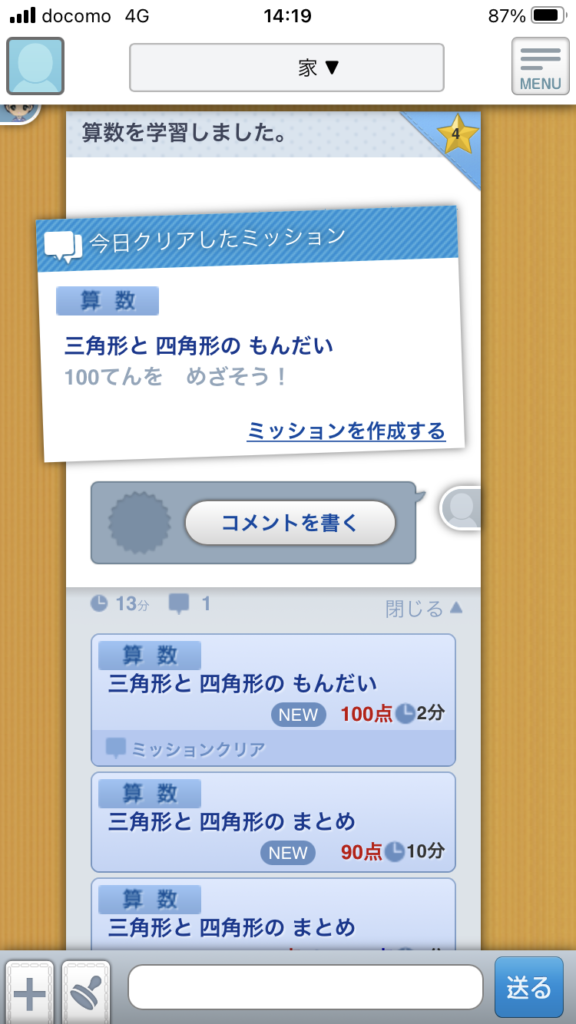
保護者と子どもでトークできる機能です。こどもはスマイルゼミからメッセージを送ることができ、保護者はアプリやWebページから閲覧、返信することができます。
自分でメッセージを送る以外にも学習状況に関して自動メッセージが届きます。
自動メッセージの内容は、今日クリアしたミッションや講座名、点数、学習時間などです。
自動メッセージに対して、スタンプやコメントを入れることができるようになっています。
コメントには「まいにちべんきょうできていてえらいね…」のような定型文も用意されています。
みまもるトークでは上記以外に学習の開始や終了時も「~ちゃんが学習を開始しました」と表示されるので、会社と自宅で離れているような時でも、こどもの行動を把握することができます。
みまもるトークを使えば、仕事の間に留守番しているこどもへ学習指示をだすこともできますし、息抜きに今日あったことなどのトークを楽しむこともできます。
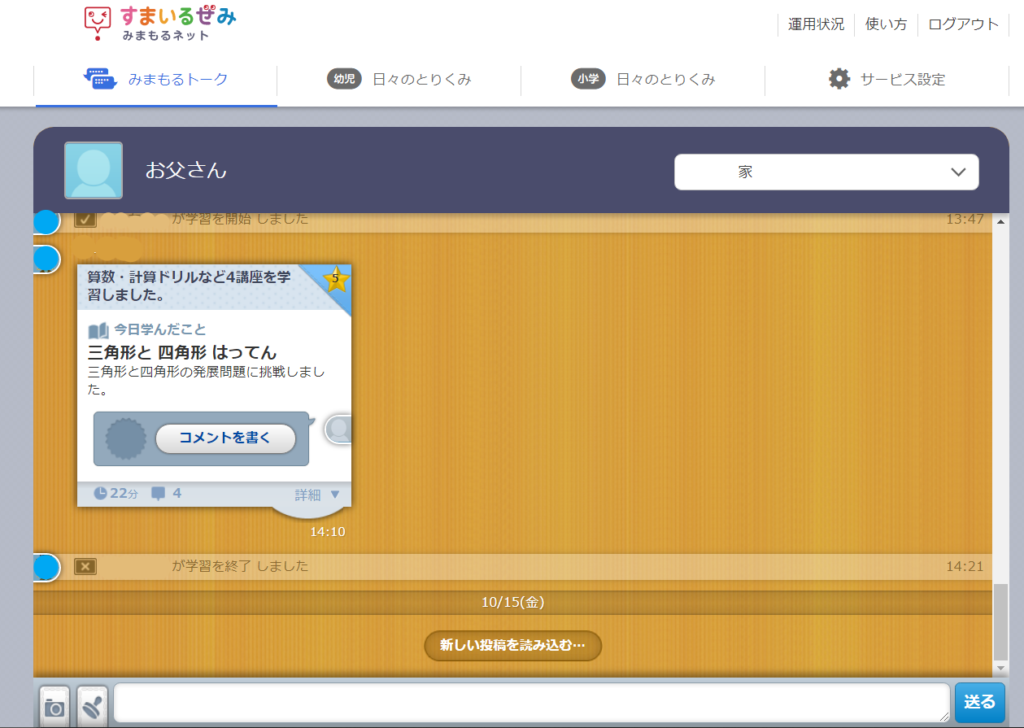
ミッション作成
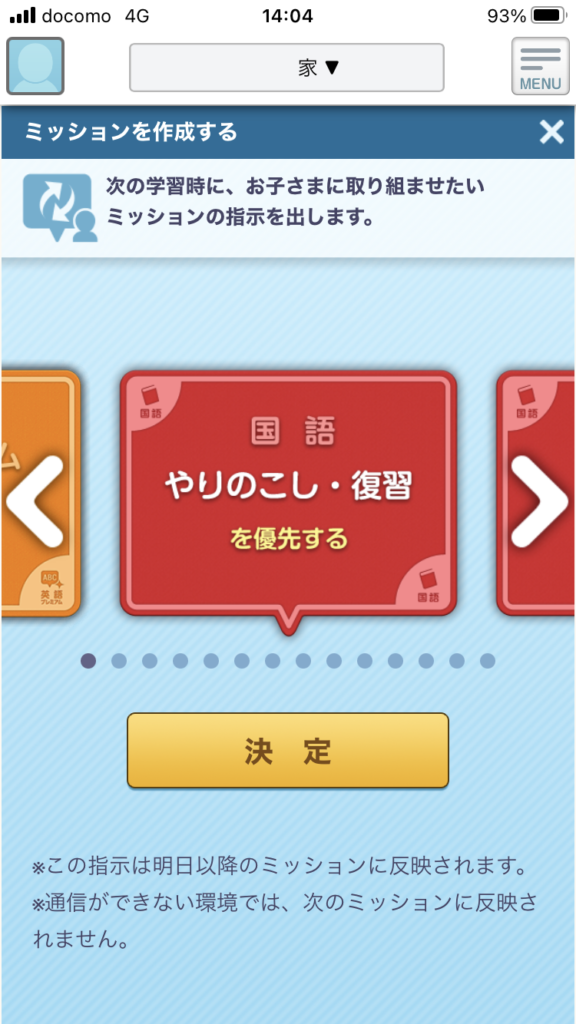
見守るトークで送られてきた学習状況の自動メッセージから、ミッションを作成する画面に遷移することができます。
ミッションとは、スマイルゼミが子どもの学習状況や理解度などから自動的にその日のおすすめ講座を選んでくれる機能です。
何もしなければスマイルゼミが自動的に選んでくれますが、保護者が指示を出すことで選択される課題の傾向が変わります。
例えば、国語の学習進度が遅いな、と感じたら「やりのこし・復習を優先する」を選んでおきます。
すると、翌日以降のミッションがやり残しや、復習中心で組まれていく、と言うわけです。
教科ごとに設定することができますので、得意な教科を伸ばしたい、苦手な教科を克服したい、と言った保護者の方針を反映できます。
メール通知機能
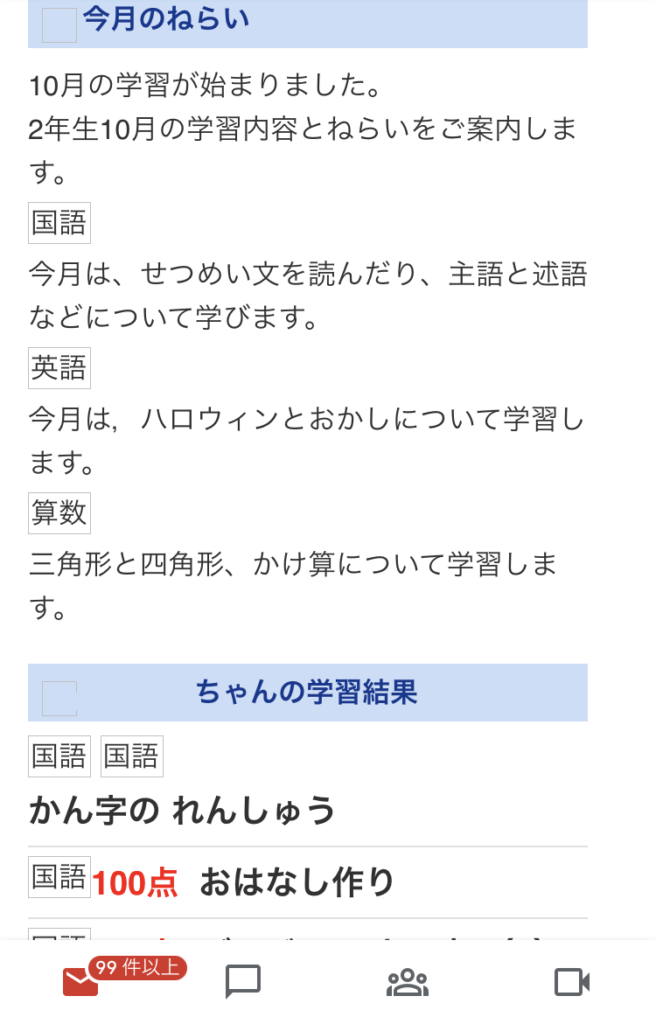
みまもるネットから月初に今月の学習のねらいを教科ごとに記載したメールが届きます。
また、こどもが学習をした日にも学習の結果をまとめた内容でメールしてくれます。
本文には、こどもが実際に解いた問題も掲載されているので、大人も同じ問題を解くことができます。
小学校1年生の頃は簡単な問題ですが、学年も上がってくると問題が難しくなってきて、大人でも「これ、どうやるんだっけ??」となってしまう問題もあります。
日ごろ「勉強しなさい!!」とこどもにプレッシャーをかけてしまいがちですが、こどもの気持ちに寄り添って声がけをすることも大事です。
こどもと同じ問題を解いてみて、「この問題難しかったね~」とこどもと勉強の大変な気持ちを共有するのもよいかもしれません。
学習状況
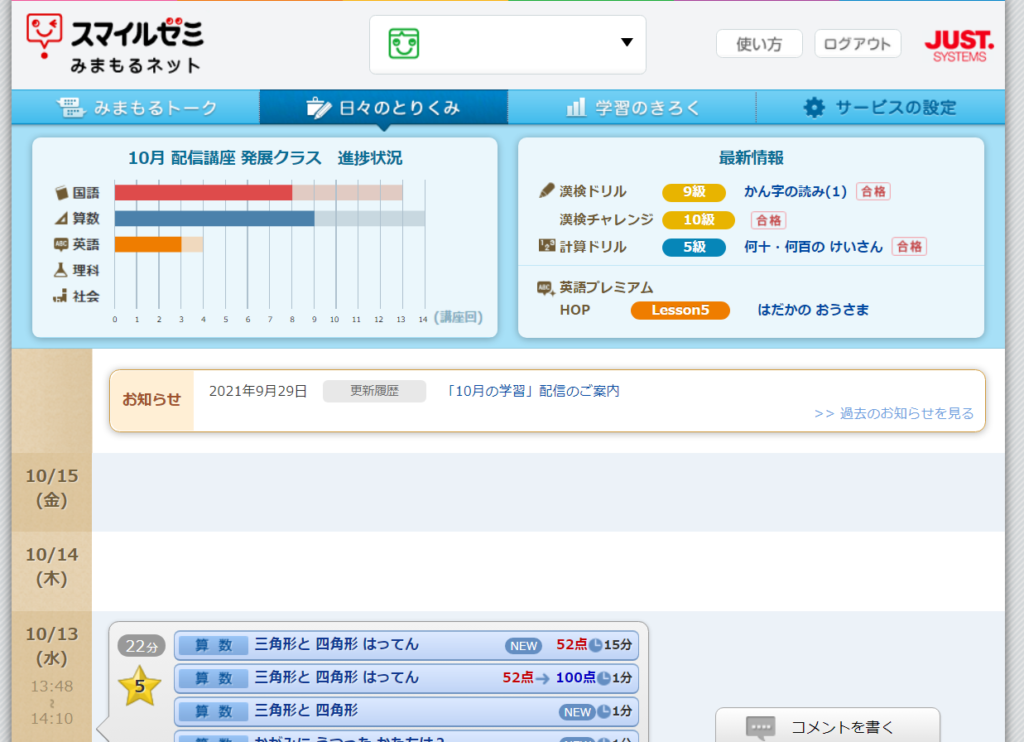
ブラウザでみまもるネットに接続すると、ヘッダー下のメニューに「日々のとりくみ」とありますので、そちらを選択します。
すると、上記画像の通り、日付ごとの学習内容を表示してくれます。
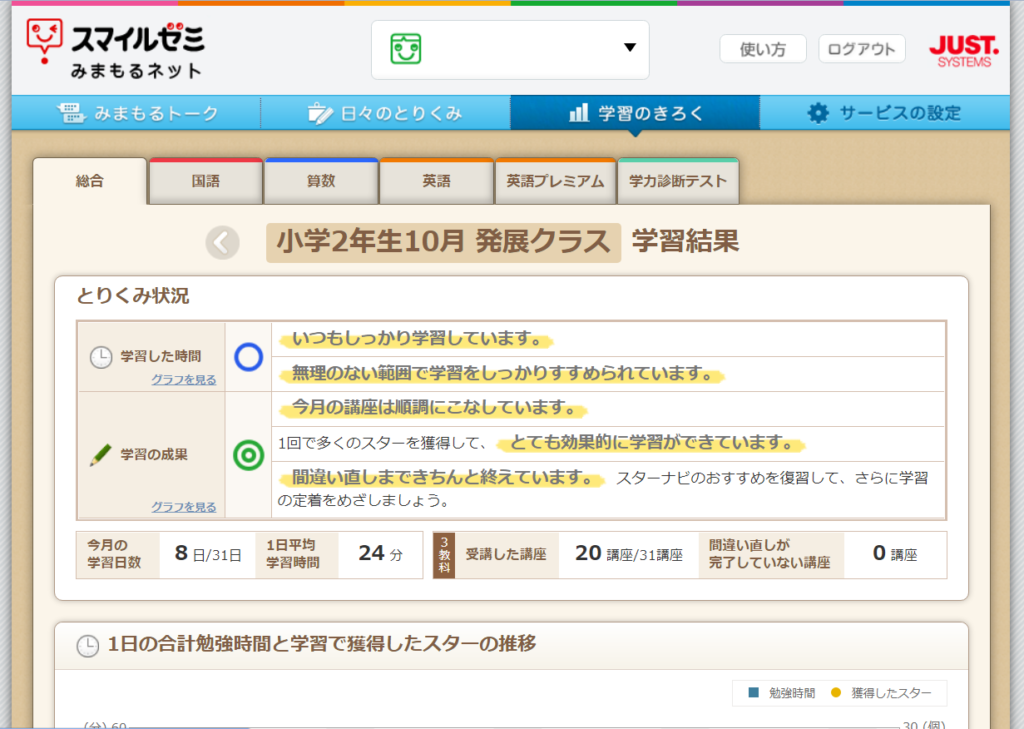
その他設定等
設定画面では以下のようなことができます。
- トークグループの管理
- ゲーム利用時間の制限
- オプション製品の購入…など
まとめ
スマイルゼミの保護者管理機能である「見守るネット」の機能について解説しました。
見守るネットにはこどもとのトーク機能があり、離れていてもメッセージのやり取りをすることができます。
仕事の合間に自宅で勉強するこどもとメッセージの交換ができるのは便利です。
学習状況が気になる場合は、見守るネットにアクセスして確認することができますし、適宜メールやみまもるトークでも状況が送られてきます。
メールやみまもるトーク内にミッションを作成するリンクがあります。
リンクからアクセスすると、やり残した講座を優先する、などのミッションを作成することができます。
学習状況を確認して、すぐにミッションに反映できますね。
スマイルゼミはこども一人でも学習できるように自動的に丸付けできたり、解説がついていたりします。
でも、こどもの学習の状況を適宜把握して、その子に沿った進め方をしていくためにも保護者管理機能を使うことをお勧めします。
以上。よろしくお願いいたします。









ディスカッション
コメント一覧
まだ、コメントがありません